어떻게 Excel에서 수천에 라운드 번호로 라운드 기능을 사용하려면
큰 숫자를 가지고 노는 동안 숫자의 모든 숫자는 그다지 중요하지 않으며 더 가독성을 높이기 위해 무시할 수 있습니다. 예를 들어 1225411 숫자는 1225000으로 쓸 때 더 읽기 쉽습니다.
이것을 반올림이라고합니다.
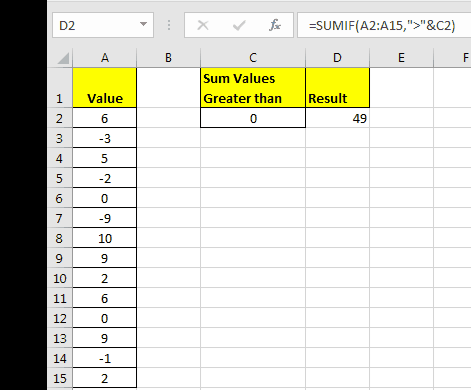
이 기사에서는 숫자를 가장 가까운 100 또는 1000으로 반올림하는 방법을 배웁니다.
일반 수식을 가장 가까운 100으로 반올림
=ROUND(number,-2)
숫자 : 반올림하려는 숫자입니다.
-2 : 반올림 할 수를 나타냅니다. 음수 기호 (-)는 소수점 왼쪽에서 반올림 할 것을 나타냅니다.
예 1.
A2 : A8 범위에 숫자가 있습니다. 나는 그것들을 100으로 반올림하고 싶다. 그렇게하기 위해 나는 아래 공식을 쓸 것이다.
=ROUND(A2,-2)
아래 셀에 복사하십시오.
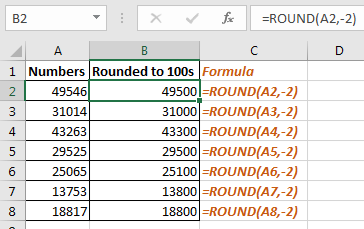
작동 원리 :
실제로`link : / mathematical-functions-excel-round-function [ROUND function]`에 음수를 전달하면 소수점 앞의 숫자를 반올림합니다.
따라서 가장 가까운 1000으로 반올림하려면 수식에서 -2를 -3으로 바꾸면됩니다.
일반 수식을 가장 가까운 100으로 반올림
=ROUND(number,-3)
동일한 예에서이 공식을 구현하면 숫자를 가장 가까운 1000으로 반올림합니다.
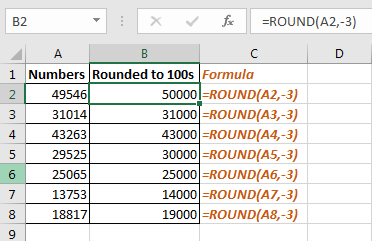
이것은 숫자를 가장 가까운 100 또는 1000으로 반올림하는 방법에 대한 빠른 자습서였습니다.이 기사에 대한 특정 질문이 있거나 Excel 2016 및 VBA와 관련된 다른 작업이 있으면 알려주세요. 기꺼이 도와 드리겠습니다. 일부 관련 기사를 읽을 수있을 때까지.
다른 방문자가 읽은 기사 :
link : / mathematical-functions-excel-round-function [Excel에서 ROUND 함수를 사용하는 방법]
link : / mathematical-functions-excel-roundup-function [Excel에서 ROUNDUP 함수를 사용하는 방법]
link : / mathematical-functions-excel-rounddown-function [Excel에서 ROUNDDOWN 함수를 사용하는 방법]
link : / other-qa-formulas-rounding-numerical-calculation-results-in-microsoft-excel [Microsoft Excel의 반올림 수치 계산 결과]